سلام وقت بخیر و ممنون از پاسخگوییتون
جدیدا کامپیوتر من که با کابل به مودم وصل هست دچار مشکل شده و به اینترنت وصل نمیشه.وقتی ری استارت میکنم برای چند دقیقه درست میشه اما دوباره نمیتونم به هیچ سایتی وارد شم.علامت اتصال به نت اوکی هست ولی به هیچ سایت و شبکه ای نمیتونم برم.در ضمن با گوشی های دیگه راحت به مودم متصل میشه و هیچ مشکلی نداره فقط کامپیوتر اینطور هست
با سلام و عرض ادب خدمت شما دوست عزیز,
کاربران عزیز دیگری در رابطه با همین موضوع سوالاتی مطرح کرده بودند که از شما خواهشمندیم با کلیک بر روی سوالات پایین پاسخ تیم پشتیبانی را مطالعه کرده و قدم به قدم مراحل را بررسی کنید در صورتی که به نتیجه نرسیدید با ما در قسمت کامنت همراه باشید .
چگونه اینترنت گوشی را به کامپیوتر وصل کنیم
برای باز نشدن سایت ها در صورت وجود ایکن اینترنت میتوانید این اموزش زیر را مطالعه کرده قدم به قدم مراحل را اجرا کنید .
مشکل باز نکردن سایت ها در صورت وصل بودن اینترنت
باتشکر,
تیم پشتیبانی
قطع اتصال رایانه به اینترنت بر روی رایانه هایی که از نرم افزارهای امنیتی شرکت “ESET” ممکن است به دو دلیل زیر رخ دهد:
۱- آلودگی به بعضی از ویروسها که سبب اختلال در ارتباط رایانه با اینترنت می گردد.
۲- تعریف یک تعریف یک ضابطه (Rule) اشتباه در تنظیمات نرم افزار ضد ویروس “ESET Smart Security“
در حالت اول می بایست رایانه خود را در حالت “Safe Mode” به منظور پاکسازی شدن از آلودگی های موجود اسکن نمایید (رجوع شود به شناسه سوال ۴۰۱۰۱). در حالت دوم کافی است ضابطه (Rule) اشتباه را از فهرست ضابطه های نرم افزار “ESET Smart Security“ بصورت زیر حذف کرد:
۱- نرم افزار “ESET Smart Security“ را با کلیک بر روی آیکن آن در نوار وظیفه ویندوز (مطابق تصویر شماره ۱) روی صفحه باز کنید.
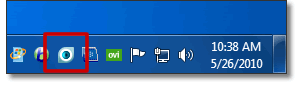
(تصویر شماره ۱)
۲- با فشردن دکمه “F5” از روی صفحه کلید وارد صفحه تنظیمات نرم افزار شوید. در پانل سمت چپ از شاخه “Personal Firewall” زیر شاخه“Rules and Zones” را انتخاب و سپس در بخش سمت راست پنجره (مطابق تصویر شماره ۲) روی گزینه “Setup” کلیک نمایید. (در صورتی که گزینه “Setup” غیر فعال بود نیازی به طی مراحل زیر نمی باشد.)
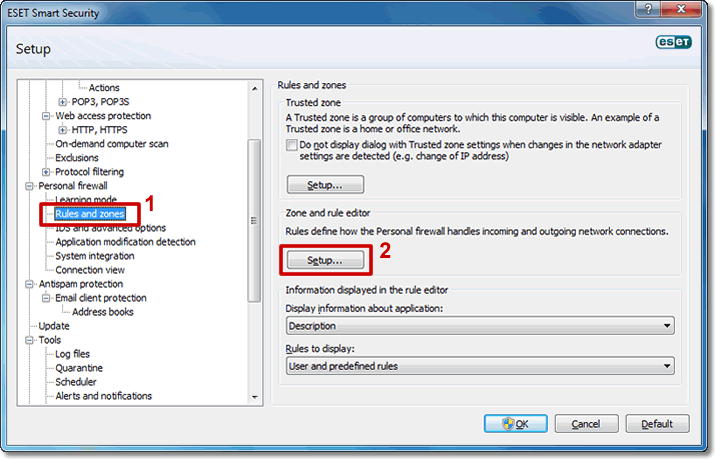
(تصویر شماره ۲)
۳- اکنون فهرست ضابطه های موجود در نرم افزار ضد ویروس نمایش داده می شود. در این حالت در صورت مشاهده گزینه “Toggle detailed view of all rules” در قسمت بالای پنجره (مطابق تصویر شماره ۳) به منظور نمایش کلیه ضابطه های تعریف شده (اعم از ضابطه های پیش فرض و یا تعریف شده توسط کاربر) روی آن کلیک نمایید.
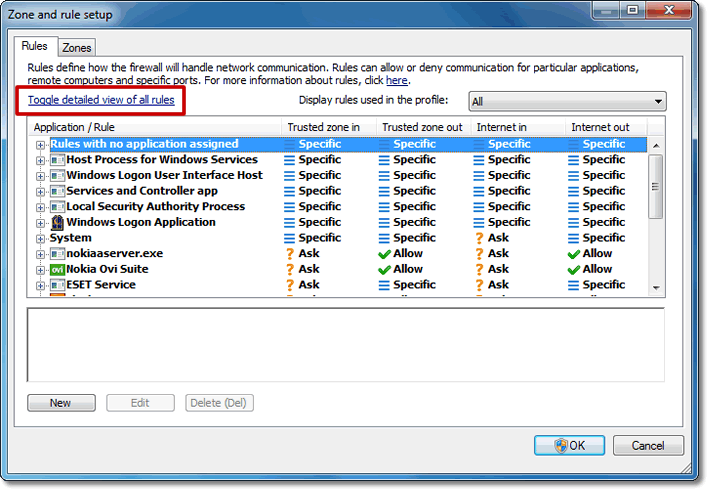
(تصویر شماره ۳)
۴- پس از انجام مراحل فوق فهرست مربوطه را پیمایش نموده و ضابطه های مربوط به اینترنت مانند “Firefox”، “Internet Explorer” و … را یافته و پس از انتخاب آنها (مطابق تصویر شماره ۴) گزینه “Edit” را به منظور ویرایش کلیک نمایید.(لازم به ذکر است شما فقط قادر به تغییر ضابطه هایی خواهید بود که رنگ زمینه آنها سفید روشن باشد در غیر اینصورت ضابطه هایی که با زمینه خاکستری نمایش داده می شوند قابل تغییر نمی باشند.)
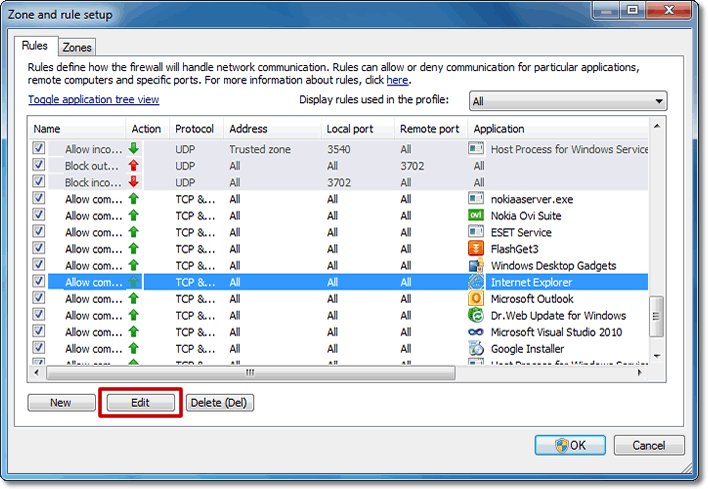
(تصویر شماره ۴)
۵- در پنجره ویرایش (مطابق تصویر شماره ۵) مقادیر گزینه “Direction” را روی “Both” و گزینه “Action” را روی “Allow” تنظیم نموده و نهایتا دکمه “OK” را کلیک نمایید.
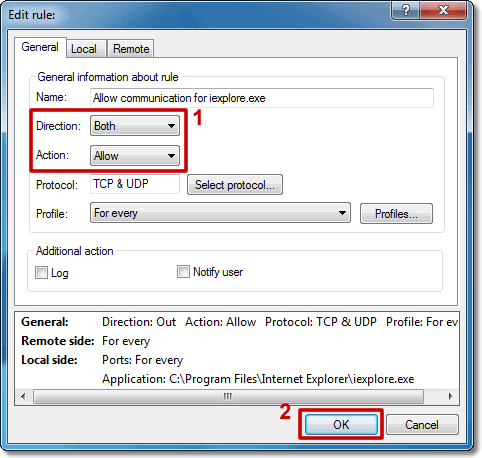
(تصویر شماره ۵)
۶- کلیه پنجره های باز شده را با کلیک دکمه های “OK” ببندید و در خاتمه اتصال رایانه به اینترنت را بررسی نمایید.
خیلی ممنون
ولی این ورژنی که خریداری کردم گزینهpersonal firewall رو نداره وقتی f5 میزنم
دوست عزیز ایا امکان برقراری تماس با پشتیبانی نود باری شما امکان پذیر می باشد ؟








ببخشید مشکل قطعی اینترنت من بخاطر آنتی ویروس هست.وقتی آنتی ویروس رو آنیستال میکنم مشکل برطرف میشه.دوباره نصب میکنم باز نت قطع میشهم.انتی وویروسم نود هست و اشتراکش رو خریداری میکنم.قبلا این مشکل رو نداشت .به تازگی این مشکل به وجود اومده